Куда идут загрузки Safari на iPhone? Знай Здесь!
После загрузки файла в Safari не всегда легко найти, где он хранится на iPhone. Вот куда идут загрузки Safari и как их найти на вашем iPhone.
БЫСТРЫЙ ОТВЕТ
По умолчанию загрузки Safari на iPhone передаются на диск iCloud. Чтобы найти свои загрузки, откройте Файлы > ПросматриватьИ в iCloud Дисккран Загрузки.
При просмотре веб-страниц в Safari на устройстве iOS, например iPhone 15, часто возникает необходимость загружать файлы с разных веб-сайтов. Но иногда может быть сложно найти, где на вашем iPhone сохраняются эти загрузки Safari.
Куда идут загрузки Safari на iPhone?
По умолчанию Safari сохраняет все загруженные вами элементы в папке «Загрузки» в iCloud, делая их доступными на любом устройстве iPhone, iPad, Mac или Windows, на котором выполнен вход в учетную запись. та же учетная запись iCloud.
Где найти загрузки Safari на iPhone
Если вы не выбрали иное, элементы, загруженные из Safari, автоматически попадают в папку «Загрузки» в iCloud.
Ниже приведены способы найти загрузки Safari на вашем iPhone.
Найдите загрузки в приложении «Файлы»
- Открой Файлы приложение на вашем iPhone.
- Кран Броуз в правом нижнем углу экрана.
- Кран iCloud Drive.
- Нажмите Папка загрузок чтобы увидеть загруженные вами файлы..
![]()
Если вы только что загрузили файл из Safari
- Рядом с полем поиска в Safari нажмите кнопку «Настройки страницы» .
- Нажмите кнопку «Загрузки».
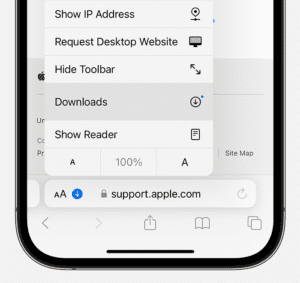
вопросы FIQ
Можете ли вы настроить место сохранения по умолчанию в Safari на своем iPhone?
Да! Вот как изменить место, куда Safari на iPhone загружает файлы:
- Открой Настройки приложение, прокрутите вниз и нажмите Сафари.
- Кран Загрузки.
- Выбирать Другой.
- Выберите любую папку внутри iCloud Диск или На моем iPhone и коснитесь Сделанный. Вы также можете нажать значок «Папка плюс», чтобы создать новую папку и установить ее в качестве места загрузки.
Теперь любой файл, который вы загружаете в Safari, будет сохраняться в этой папке, откуда вы сможете легко получить к нему доступ.
Можете ли вы получить доступ к загрузкам Safari с других устройств Apple, на которых выполнен вход с тем же Apple ID?
Да! Если вы сохраните загруженные файлы в iCloud Drive, они будут доступны на любом устройстве iPhone, iPad, Mac или Windows, на котором выполнен вход в ту же учетную запись iCloud.
_Примечание. _Убедитесь, что вы вошли в систему с той же учетной записью. идентификатор Apple ID на каждом устройстве. Если у вас есть устройства, на которых вы не вошли в систему с помощью своего Apple ID или на которых отключен iCloud Drive, вы не сможете получить доступ к своим файлам на этих устройствах.






